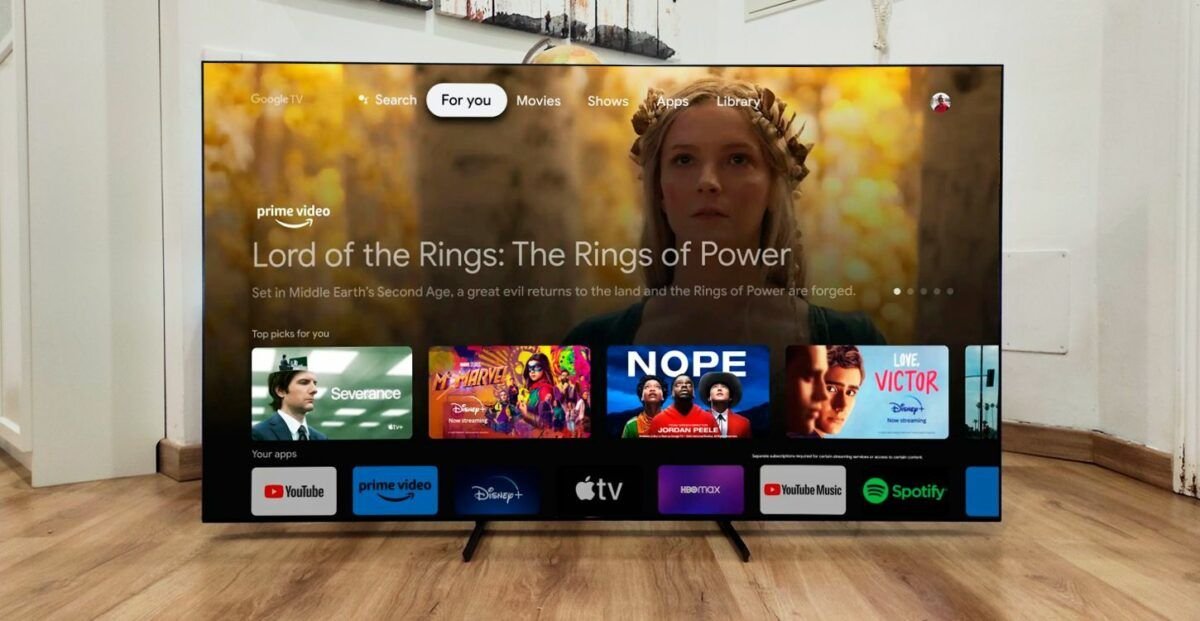Google ha cambiado sin previo aviso el modo solo aplicaciones, una opción que tienen los televisores inteligentes con Google TV de lo más interesante, ya que nos permite desactivar todas las recomendaciones que nos hacen los diversos servicios de contenido bajo demanda (Netflix, Amazon Prime, etc.) y quedarnos solo con la interfaz con las apps listadas y poco más. Hoy, la gran G ha decidido cambiarle el diseño.
Como activar el modo «solo aplicaciones»en tu Smart TV con Google TV
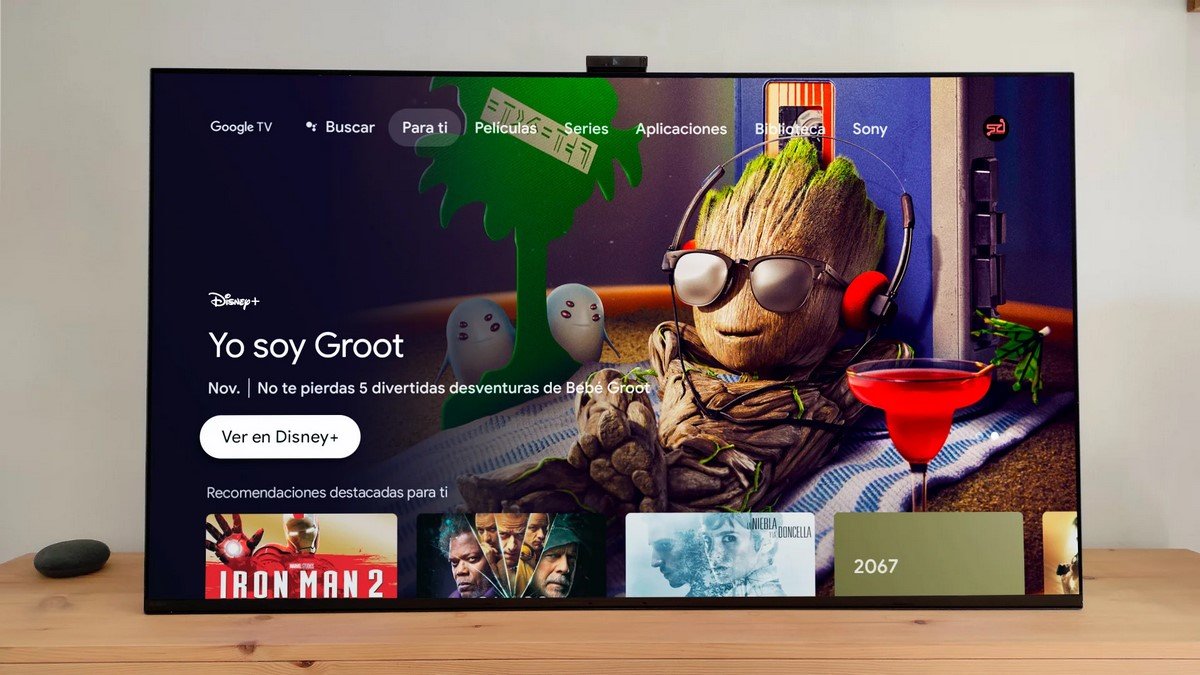
Como te decíamos, si bien es cierto que Google TV aporta unas cuantas novedades respecto a Android TV que hacen que valga la pena apostar por un equipo con este sistema operativo, su interfaz puede saturarte, especialmente si vienes de Android TV.
Por suerte, la solución a este problema está dentro de las opciones de Google TV, con un modo Solo aplicaciones que cumplirá de sobra con tus expectativas. Además de explicarte el cambio de interfaz, también vamos a enseñarte cómo se activa, aunque el proceso es sumamente simple.
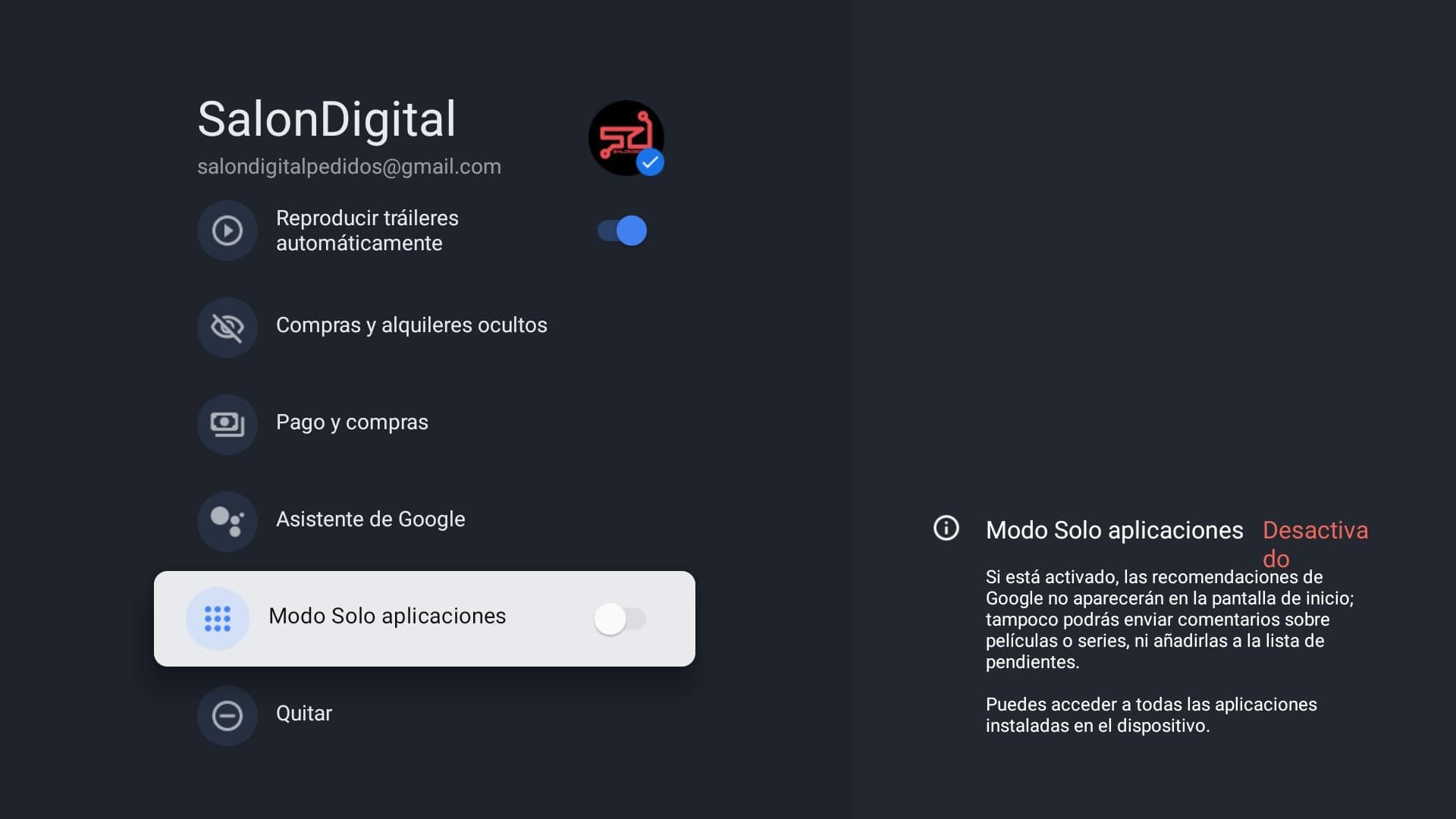
- Primero, vete a Configuración. Para ello, dirígete a tu foto de perfil situada en la parte derecha de la interfaz y pulsa el botón OK en el mando de tu televisor para acceder al menú de opciones.
- Dentro de las opciones disponibles, selecciona Cuentas e inicio de sesión.
- Ahora, busca dentro de este menú la opción Modo Solo aplicaciones y activa el correspondiente interruptor.
Nueva interfaz para un sistema más minimalista
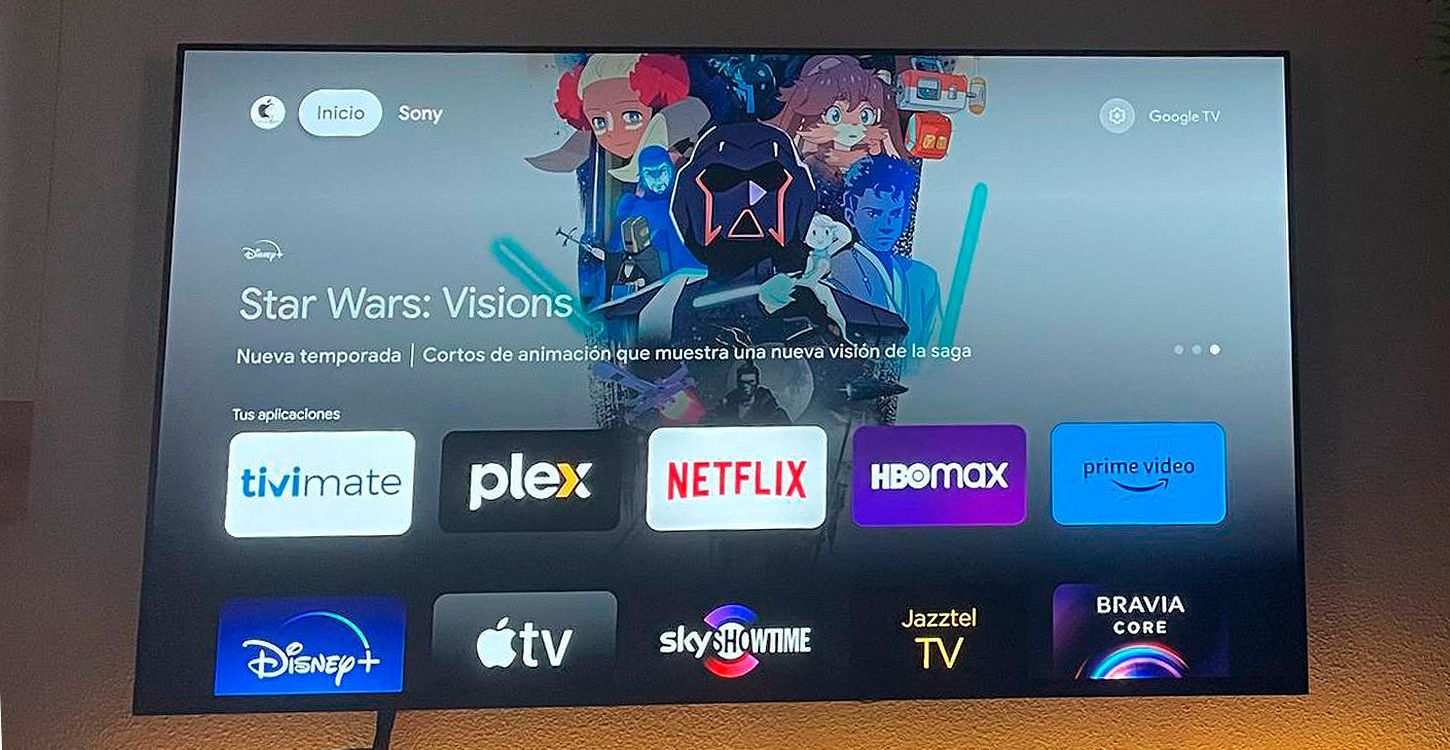 Este nuevo modo, como os decíamos, se centra mucho más en la simpleza de las apps: que éstas ocupen el menú principal y nada más. Ni recomendaciones, ni asistente, ni notificaciones ni…publicidad (al menos de momento). Este modo está centrado especialmente en aquellos usuarios que solo quieran utilizar la tele para reproducir contenido que ya han elegido de antemano; no siendo necesario que el sistema nos acose a recomendaciones -de servicios que ni tenemos, a veces- o publicidad encubierta en otras ocasiones.
Este nuevo modo, como os decíamos, se centra mucho más en la simpleza de las apps: que éstas ocupen el menú principal y nada más. Ni recomendaciones, ni asistente, ni notificaciones ni…publicidad (al menos de momento). Este modo está centrado especialmente en aquellos usuarios que solo quieran utilizar la tele para reproducir contenido que ya han elegido de antemano; no siendo necesario que el sistema nos acose a recomendaciones -de servicios que ni tenemos, a veces- o publicidad encubierta en otras ocasiones.
Por otro lado, el nuevo diseño es debido a una actualización de una parte fundamental (apk) de Google TV, su versión de Android TV Home en este caso gracias a la nueva actualización 6.0.16. Si tenéis activada la función de actualización automática de apps, como indican en varios portales, se os habrá actualizado esta parte del sistema y con ella, el nuevo modo solo aplicaciones.
Lo más curioso del tema es que, según reportan varios usuarios en nuestros canales y foros, la nueva actualización pisa las preferencias del usuario. Esto es que, pese a que nosotros tengamos desactivado el modo solo aplicaciones, al actualizarse Android TV Home a la versión 6.016 por algún motivo desconocido esta funcionalidad se activa de forma automática, de ahí que muchos usuarios hayan avisado de que la interfaz había cambiado. Para volver a la interfaz normal, basta con desactivar dicha función.
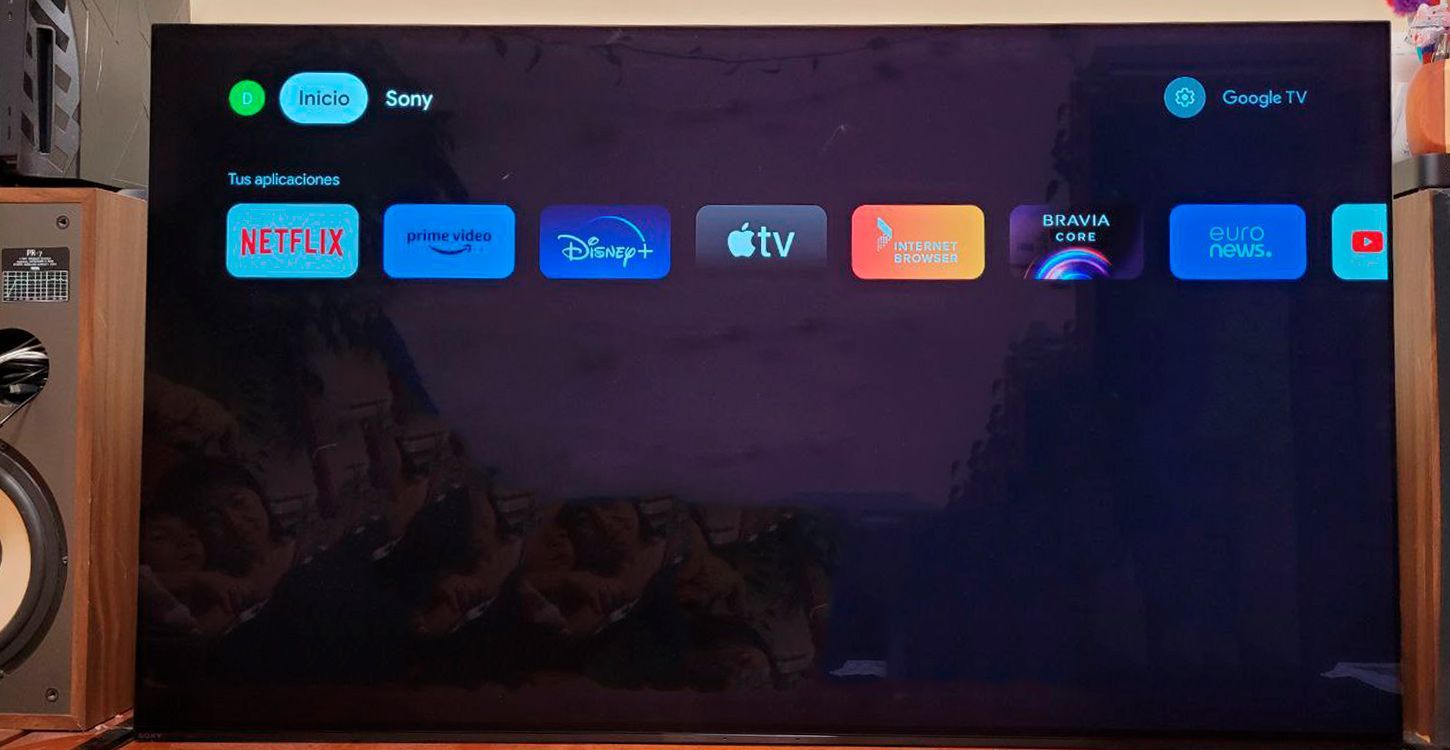 En cualquier caso parece ser que la gran G se está preparando para cambios grandes en su sistema operativo estrella para Smart TV, por lo que es muy probable que este nuevo modo sea el definitivo para aquellos que no queramos contaminación en el home, mientras que aquellos que dejéis la versión normal de Google TV, acabaremos viendo tarde o temprano como todo acaba lleno de recomendaciones y publicidad, sin término medio.
En cualquier caso parece ser que la gran G se está preparando para cambios grandes en su sistema operativo estrella para Smart TV, por lo que es muy probable que este nuevo modo sea el definitivo para aquellos que no queramos contaminación en el home, mientras que aquellos que dejéis la versión normal de Google TV, acabaremos viendo tarde o temprano como todo acaba lleno de recomendaciones y publicidad, sin término medio.
Por cierto, en relación con este modo y su nuevo diseño, no podemos dejar pasar la oportunidad de recomendaros que os paséis por nuestro tutorial avanzado de Google TV, donde podréis dominarlo a la perfección con una amplia selección de trucos y consejos, desde mejorar el rendimiento del televisor hasta cómo activar este modo solo aplicaciones o desactivar funcionalidades que no nos interesan o atentan contra nuestra privacidad.